Hướng dẫn tạo phụ đề cho video trên iPhone
Khi chúng ta theo dõi những video trên các ứng dụng mạng xã hội thì thường thấy một số video sẽ có Phụ đề (Subtitle) chạy chữ xuất hiện ở phía dưới video. Tuy nhiên, để có thể tạo phụ đề chạy chữ thì các nhà sáng tạo thường sử dụng những ứng dụng chỉnh sửa video chuyên nghiệp và việc thực hiện tạo, lồng ghép phụ đề vào video cũng rất mất nhiều thời gian. Chính vì vậy, để giúp cho mọi người có thể nhanh chóng và dễ dàng tạo phụ đề chạy chữ cho video của mình thì đã có rất nhiều ứng dụng chỉnh sửa video đã cho phép người dùng ghép subtitle vào video, một trong những app thực hiện việc này tốt nhất thì phải kể đến ứng dụng Clips.
Clips là một ứng dụng tạo, chỉnh sửa video trên điện thoại iPhone được nhiều người sử dụng hiện nay. Tại ứng dụng này sẽ có nhiều công cụ tạo, chỉnh sửa video như: Thêm hiệu ứng, sticker vào video, Chèn phụ đề, Tạo hoạt ảnh,... Hôm nay, Download.com.vn sẽ giới thiệu đến mọi người bài viết Hướng dẫn tạo phụ đề cho video trên iPhone, mời các bạn cùng tham khảo.
Hướng dẫn tạo chữ chạy (Vietsub) cho video trên iPhone
Để thực hiện được điều này, thì điện thoại của bạn cần phải có sẵn ứng dụng Clips, nếu chưa có thì nhấn vào nút Tải về dưới đây để cài đặt app về iPhone.
Bước 1: Đầu tiên, chúng ta sẽ mở ứng dụng Clips trên điện thoại iPhone của mình. Sau đó, nhấn vào biểu tượng ngôi sao ở góc bên phải phía dưới màn hình.
Bước 2: Tại khung cửa sổ Bộ lọc, hãy chạm vào biểu tượng hội thoại.
Bước 3: Lúc này trên màn hình sẽ hiển những kiểu định dạng tiêu đề trên video. Ấn và chọn một kiểu tiêu đề mà bạn muốn chèn vào video của mình.
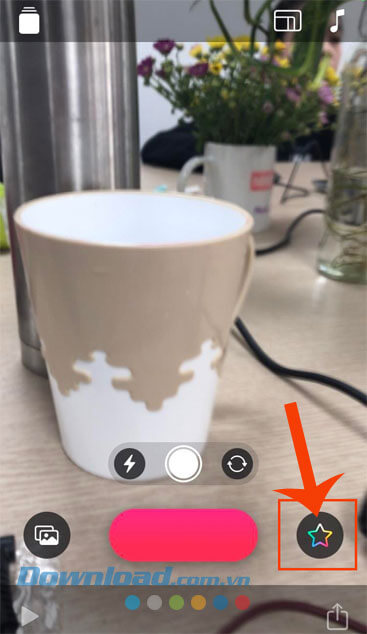
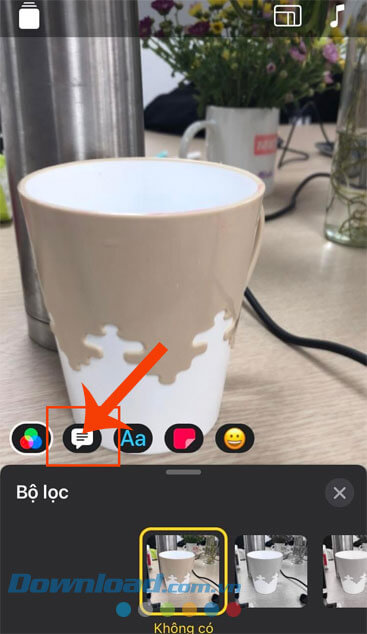
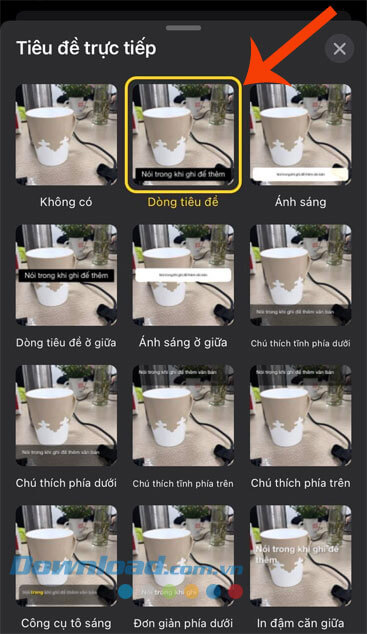
Bước 4: Quay trở lại giao diện chính của ứng dụng, chạm và giữ vào nút Đỏ, để bắt bầu quay video.
Lưu ý: Để ghi lại được phụ đề cho video thì khi quay video bạn cần nói to, rõ để thiết bị ghi lại giọng nói của bạn.
Bước 5: Sau khi đã quay video thành công, nhấn vào biểu tượng Phát (nút Play) ở góc bên trái phía dưới màn hình.
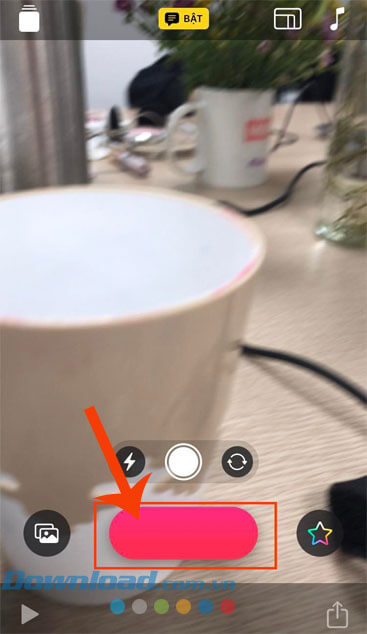
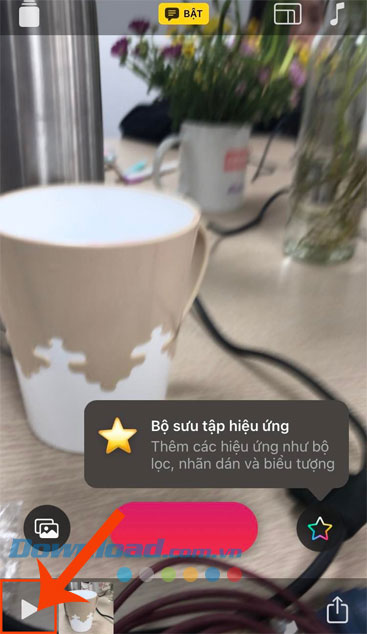
Bước 6: Tiếp tục, ấn vào mục Hiệu ứng ở góc trái phía dưới màn hình.
Bước 7: Tại mục Tiêu đề trực tiếp ở phía bên dưới màn hình, nhấn vào mục Sửa văn bản.
Bước 8: Trong phần Sửa văn bản, hãy nhập phụ đề video mà mình muốn chèn vào video của mình.
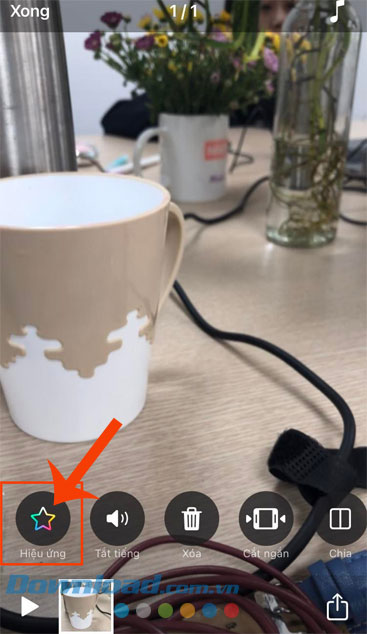
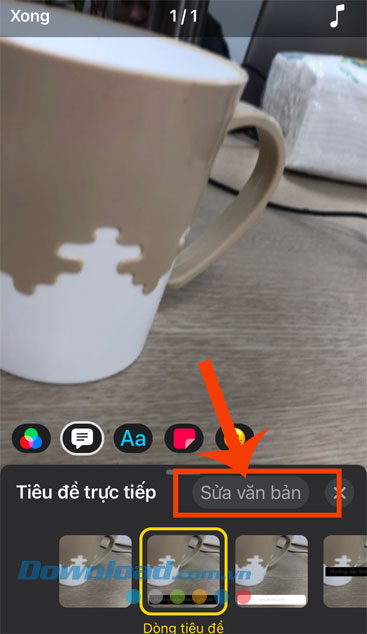
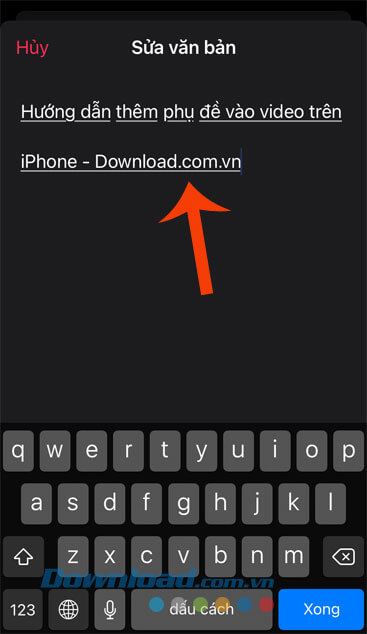
Bước 9: Quay trở lại phần Chỉnh sửa video, chạm vào biểu tượng chia sẻ ở góc bên phải phía dưới màn hình.
Bước 10: Cuối cùng, nhấn vào nút Lưu video, để save video chứa phụ đề chạy chữ về điện thoại iPhone.
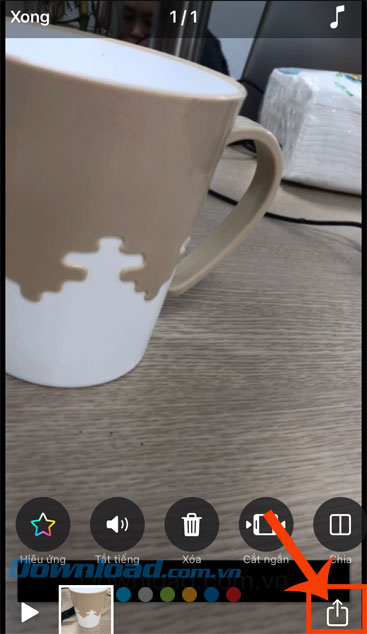
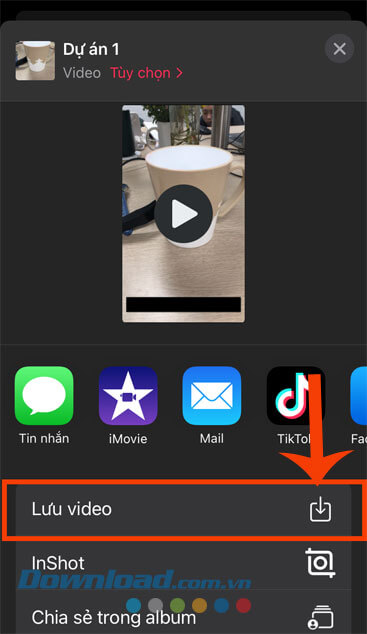
Hy vọng rằng sau khi theo dõi bài viết này thì các bạn có thể dễ dàng chèn và tạo phụ đề chạy chữ cho video của mình trên điện thoại iPhone.
Chúc các bạn thực hiện thành công!
Hướng dẫn
-

Hướng dẫn sử dụng Locket Widget trên iPhone
-

Hướng dẫn thay đổi tên AirDrop
-

Tổng hợp giftcode SCP Warfare Tycoon 2 mới nhất
-

Tổng hợp công thức đồ ăn và đồ uống trong Fae Farm
-

Tổng hợp code Head Soccer Simulator mới nhất
-

Code Tiểu Chủ Hồi Cung mới nhất và cách nhập
-

Roblox Fisch: Cách rebuff cần câu Sea 1 trong Sea 2
-

TOP game Roblox làm mưa làm gió 2025
-

Palworld: Cách đổi máy chủ Single Player sang Multiplayer
-

Gotham Knights: Những mẹo giúp bảo vệ thành phố Gotham
-

Hướng dẫn cài đặt và sử dụng eNetViet trên máy tính
-

Cách khắc phục lỗi TikTok tự động giảm âm lượng


















